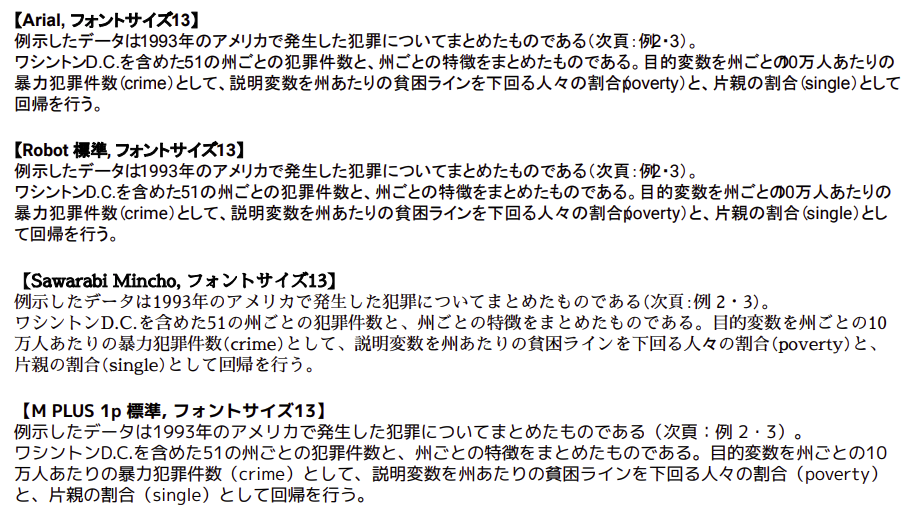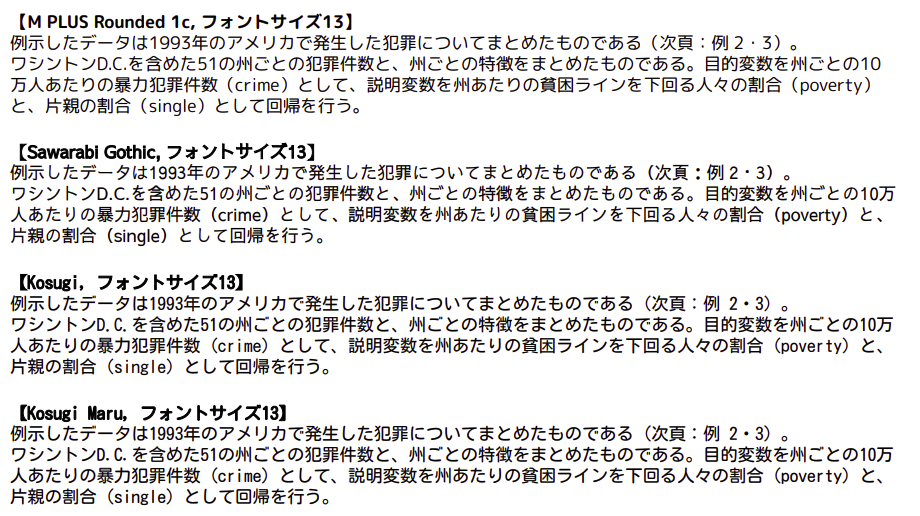ビジネス向けの"カチッとした"スライドをGoogle Slidesで作成し、それをPDFで納品する必要があるみたいな人達に向けた記事です。
「ビジネス向けの"カチッとした" Google Slides」とはここでは特に、
- フォントが明朝系である(ゴシック系や丸っこいフォントではない、ポップな印象ではない)
- 文字のズレや重なりなど、見た目を損なう不備も発生しない
- 場合によってはPDFにする必要がある、そしてPDFにした場合もオブジェクトがズレたりしない
の条件を満たすスライドのことを指します。
Google Slidesの共有・提出では「URLを渡す」のが一般的ですが、ビジネスで納品する場合には「PDFにできる」ことも大きなポイントです。
しかし問題なのは『Google SlidesをPDFにエクスポートすると文字がズレる』事象が発生することです。
この記事では上記3つの条件を満たす「ビジネス向けの"カチッとした" Google Slides」を作成する時の注意点と、PDF化時の文字ズレ回避方法についてまとめました。
結論だけ知りたい方は最後だけ読んでください。
背景
仕事柄、分析レポートを作成して社外のクライアントに納品する場面が多々あります。納品するレポートになるので、いい意味でも悪い意味でもレポートの見た目は「カッチリ」している必要があります。
ビジネスで使用するスライド作成アプリの選択肢として、現代では
- Microsoft Office PowerPoint(ローカル版パワポ)
- Office 365のPowerPoint(ブラウザ版パワポ)
- Google Slides
あたりがメジャーだと思います。
大企業をクライアントにもつコンサルや多くの会社では今でも1のPowerPointが主流ですが、IT系の事業会社などで社内向けにスライド作成する機会が多い人は3のGoogle Slidesがメジャーだと思います。一方、Google Slidesのようにブラウザ上で複数人で同時編集して作業効率を上げるために1の代わりに2のブラウザ版パワポを使う企業も増えてきています。
クライアントワークが主な弊社でも、元々1の利用が100%でしたが、チームでの共有効率や作業効率を考えて3を利用する人が増えてきています。
(~~2の導入検討を行いいろいろ利便性を検証しましたが、Google Slidesのような完全な同期編集が難しいようなので諦めました。~~追記※現在はwin/mac間でも問題なく使えるようです、課金できる人はoffice365を選びましょう。)
(またOffice365はサブスク型の課金が発生し無料では利用できません。Office365の詳細はここでは割愛します)
しかし、問題になったのはスライドをPDFにした時の文字ズレ現象です。クライアントへの分析レポート(スライド)納品時は、納品内容維持の観点からPDFで納品することが多いですが、Google Slidesでは特定の状況やフォントで文字ズレが発生します。
Google SlidesのPDF化時の文字ズレ現象
例えばArialやRobotのフォントで、ブラウザ上では正しく見える文章もPDFにすると以下のような文字ズレが発生します。
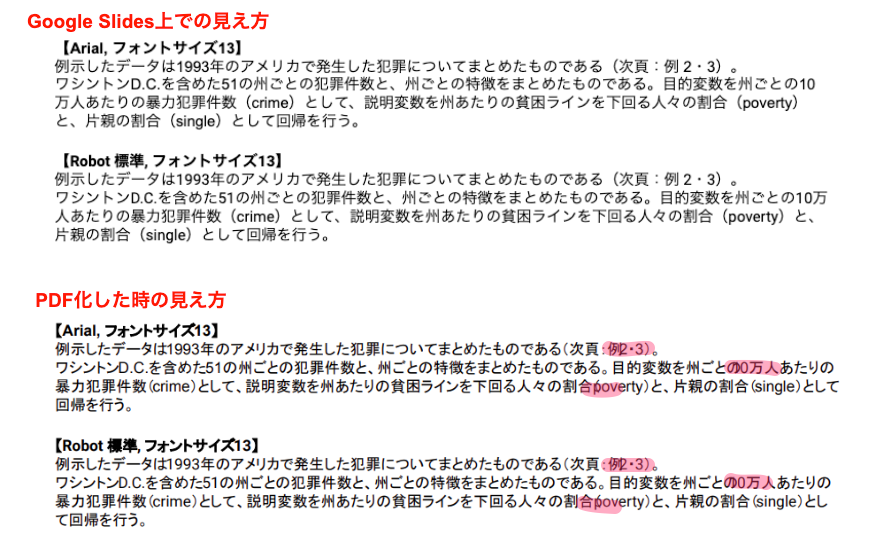
Google Slides上では"例2・3"や"10万人"と正しく表示されているところが、PDF化するとズレて被っていることがわかります。
謎なのは、同じフォントでもフォントサイズを変えると正しく出力される場合もあるということです。
以下図で、フォントサイズ13でPDFにすると文字被りするのに対して、フォントサイズ12のPDFでは被らないことがわかります。
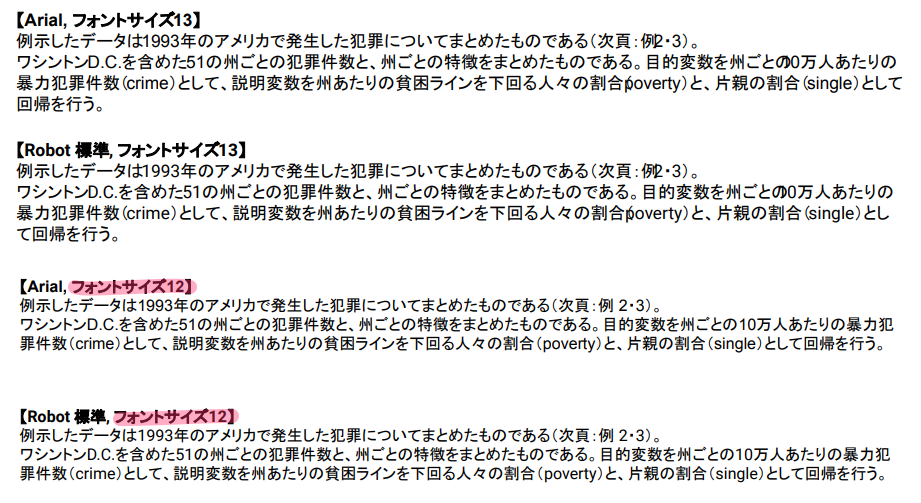
もっともっと謎なのは、テキストをズレた箇所付近だけにする(下図下段の文章)と正しく出力される場合もあることです。つまり、文字ズレ現象はテキスト量にも依存しているようです。
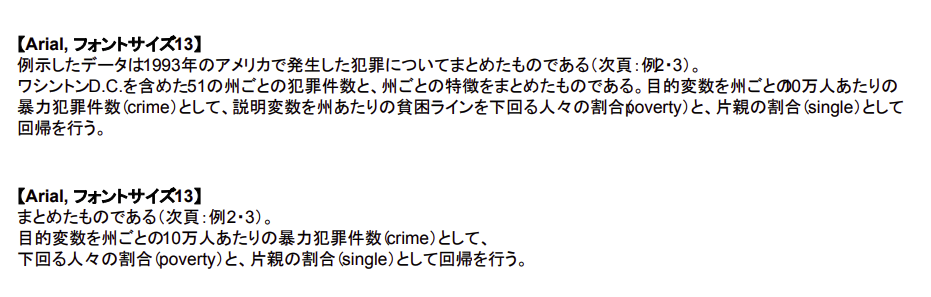
ズレ現象に規則性がよくわからないので困っていました。
文字ズレ現象の解決策
この現象への解決策はGoogleが配布している「Google Fonts」を使うことでした。
Google Fontsを使ってスライドを作ると、PDF変換時にも文字ズレがおこりません。理由は謎ですが結果オーライとしましょう。(追記※日本語対応フォントを使うとズレないというだけですね。)
Google Fontsが配布している日本語フォントは現在全部で8種類です。
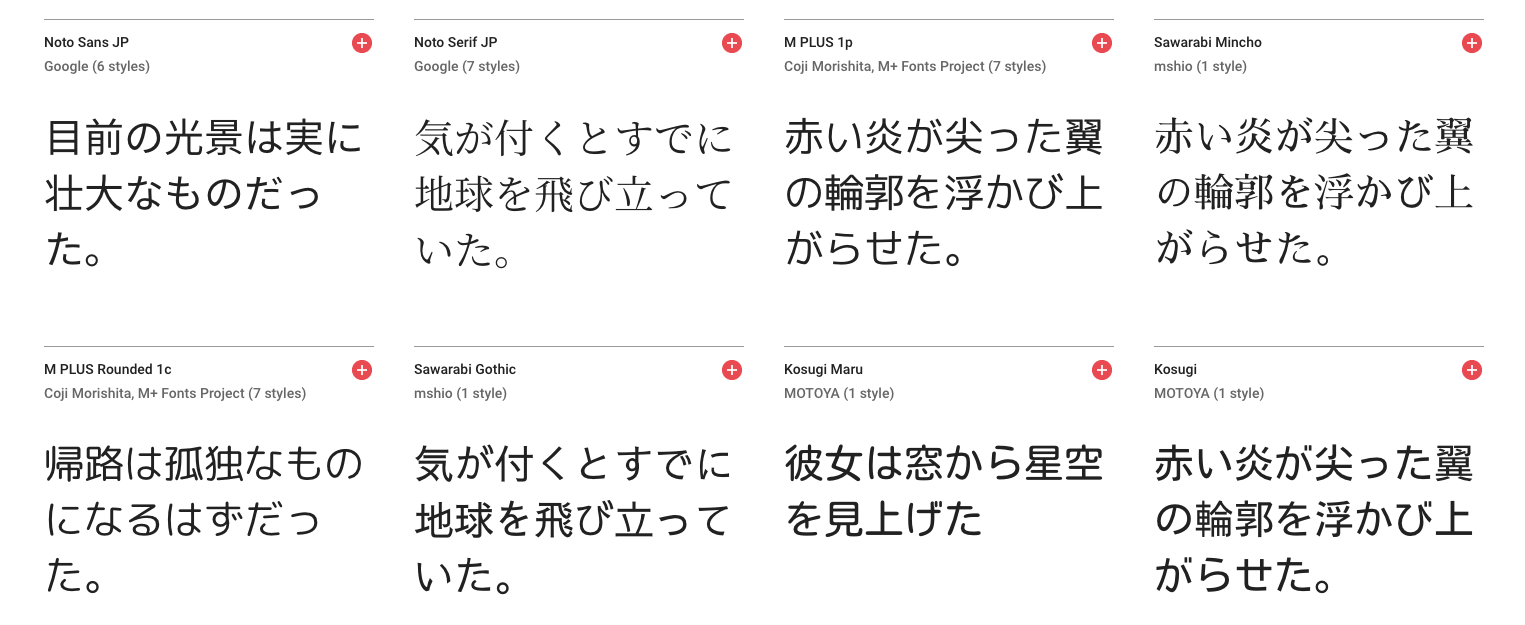
これらは、Google Slides上でフォントの選択窓 > "その他のフォント" で検索することで選択が可能です。
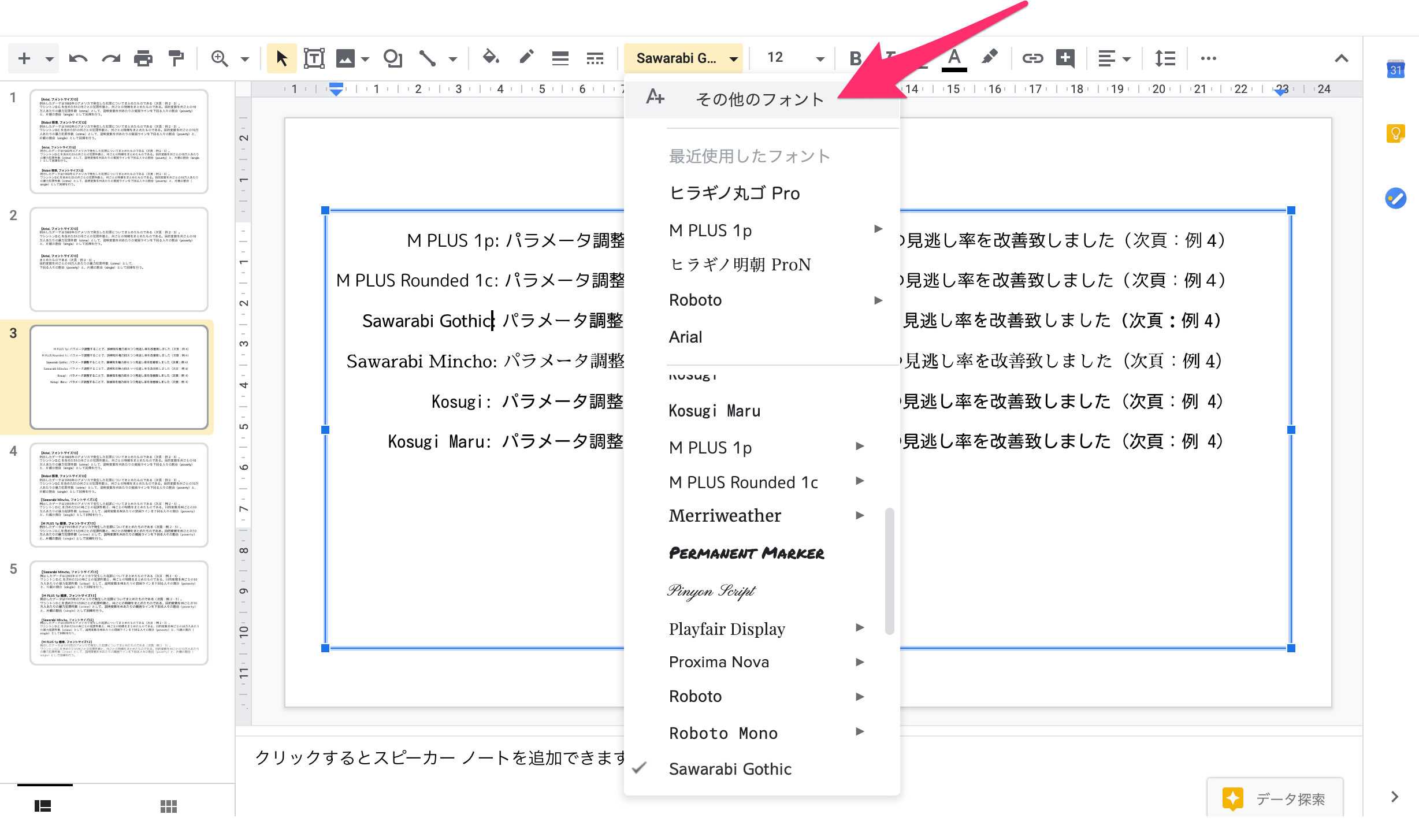
ビジネス資料向けに使えるフォント?🤔
クライアント納品用にも使えるフォントとなると無難なのは
- フォントが明朝系である(ゴシック系や丸っこいフォントではない、ポップな印象ではない)
かなと思います。
上記の8種類の日本語Google Fontsの中では、個人的に「Noto Serif JP」の雰囲気が一番好きですが、なんとNoto系フォントはGoogle Slidesではまだ使えないそうですorz(実際にGoogle Slidesでフォントを検索してもヒットしません)
仕方ないので次点で「Sawarabi Mincho」が最も適しているかなと思っています。ちょっと明朝明朝しすぎてる感じもしますが選択肢が少ないのでもワガママは言えない。。。ゴシックでも問題なさそうであれば「M PLUS 1p」もオススメです。ビジネス向け資料としてはちょっとかわいすぎるかもしれませんが。
雰囲気がわかるようにもう少し長いテキストで利用可能な6フォントを並べてみました。(ついでに比較としてArialとRobotも並べてみました)。元データのGoogle Slidesもこちらから見れます。
結論
お硬い感じのカチッとしたフォントであれば、Google Slidesのフォント選択窓でGoogle Fontsから「Sawarabi Mincho」を検索して使ってください。カジュアルゴシック以上明朝以下なら、「Sawarabi Gothic」がオススメです。もう少しだけポップなゴシックでもいけるなら「M PLUS 1p」あたりが良さそうな感じです。
文字ズレ問題でいえば、日本語対応フォントである上記6フォントから選えば問題は発生しません。
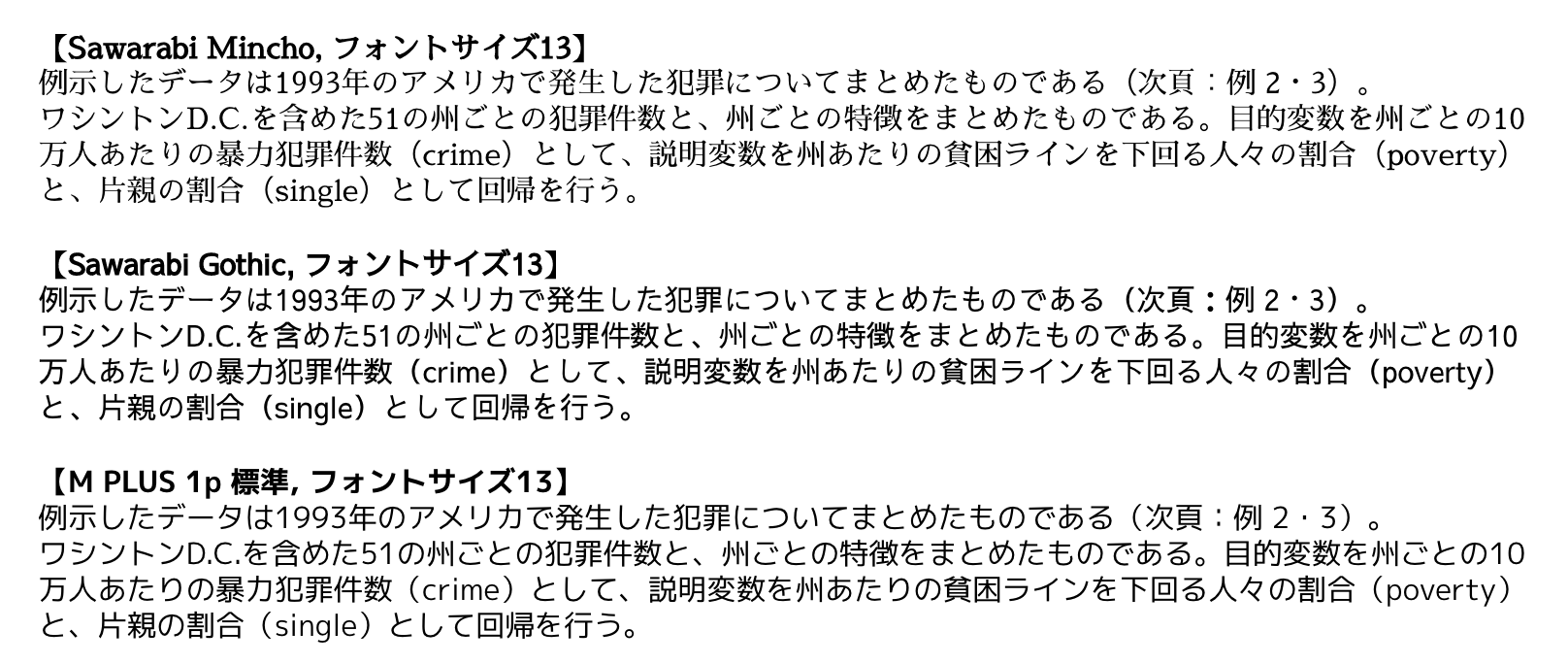
欲を言えば、やはりNoto系のフォントが一番なのでGoogleさん はよ...